
今回のPS3のアップデートの中で静止画に関連するのは、スライドショーのフォトアルバム2の追加と拡大、トリミング、印刷機能です。
スライドショーについてはムービー付きで記事にしていますのでその他についてレポートします。
【PS3バージョン1.80】新しいスライドショーは大画面に最適!(ムービーあり)
まずは拡大機能です。
△ボタンを押してから+や-のアイコンを選択することでも操作できますが、左右のアナログスティックで操作するのが快適です。

右スティック上下で拡大縮小ができ、左スティックで表示範囲の移動ができます。
画像のように全体図と現在の表示場所と拡大率が表示されます。
ぐりんぐりん動かして楽しみましょう!
続いてトリミング。

操作は拡大と同じで右スティック上下で拡大縮小して、左スティックでトリミングする範囲を移動し○ボタンで決定します。
最近のデジカメ画像は高解像度なので少々トリミングしても表示や印刷には影響ないでしょう。
印刷の前処理としてトリミングしても良いかもしれませんね。
家の奥さんの撮った写真はなぜか斜めに傾いているので回転までできたらもっと便利なんですけどね。
今後に期待します。
で、今回一番うれしいのが印刷機能の追加です
当初EPSONの動作検証リストの中に入ってなかったPM-A890を用意しました。

このときは印刷できるかどうか確認しようと思ってやっていましたが現在はリストに載っているようです。
設定の中に印刷設定が追加されていてプリンタの選択でプリンタを追加します。

こんな説明の画面が出るので

プリンタを接続して

メーカーを選択して

ちゃんと表示された機種名「PM-A890」を選択して

○ボタンで決定すると

簡単にプリンタが使用可能になりました。
続いて印刷。

△ボタンを押してプリンタアイコンを選びます。

初回はデフォルト設定で表示されるので△ポタンで設定変更を行います。

まずは用紙サイズを設定。
設定できるサイズは豊富です。

次に用紙種類。

印刷品質、

ふちなし印刷を設定して

○ボタンで決定します。

そして印刷を開始するとプリンタが動き始めます。

進行状況が表示されて

印刷が終了します。
印刷品質は

当然十分キレイです。
印刷品質を「きれい」「普通」「はやい」で印刷してみました。

品質は良く見たらわかる程度で「はやい」でもなかなか良いです。
L版ふちなしでの印刷時間はこんな感じでした。
きれい 3分40秒
普通 2分0秒
はやい 0分45秒
概ね満足ですが要望を三つほど。
1.日付を印刷できるようにして欲しい。
2.1枚ずつでなく選択印刷できるようにして欲しい。
3.印刷をバックグラウンドでできるようにして欲しい。
ということでソニーさんよろしくお願いします。
スライドショーについてはムービー付きで記事にしていますのでその他についてレポートします。
【PS3バージョン1.80】新しいスライドショーは大画面に最適!(ムービーあり)
まずは拡大機能です。
△ボタンを押してから+や-のアイコンを選択することでも操作できますが、左右のアナログスティックで操作するのが快適です。

右スティック上下で拡大縮小ができ、左スティックで表示範囲の移動ができます。
画像のように全体図と現在の表示場所と拡大率が表示されます。
ぐりんぐりん動かして楽しみましょう!
続いてトリミング。

操作は拡大と同じで右スティック上下で拡大縮小して、左スティックでトリミングする範囲を移動し○ボタンで決定します。
最近のデジカメ画像は高解像度なので少々トリミングしても表示や印刷には影響ないでしょう。
印刷の前処理としてトリミングしても良いかもしれませんね。
家の奥さんの撮った写真はなぜか斜めに傾いているので回転までできたらもっと便利なんですけどね。
今後に期待します。
で、今回一番うれしいのが印刷機能の追加です

当初EPSONの動作検証リストの中に入ってなかったPM-A890を用意しました。

このときは印刷できるかどうか確認しようと思ってやっていましたが現在はリストに載っているようです。
設定の中に印刷設定が追加されていてプリンタの選択でプリンタを追加します。

こんな説明の画面が出るので

プリンタを接続して

メーカーを選択して

ちゃんと表示された機種名「PM-A890」を選択して

○ボタンで決定すると

簡単にプリンタが使用可能になりました。
続いて印刷。

△ボタンを押してプリンタアイコンを選びます。

初回はデフォルト設定で表示されるので△ポタンで設定変更を行います。

まずは用紙サイズを設定。
設定できるサイズは豊富です。

次に用紙種類。

印刷品質、

ふちなし印刷を設定して

○ボタンで決定します。

そして印刷を開始するとプリンタが動き始めます。

進行状況が表示されて

印刷が終了します。
印刷品質は

当然十分キレイです。
印刷品質を「きれい」「普通」「はやい」で印刷してみました。

品質は良く見たらわかる程度で「はやい」でもなかなか良いです。
L版ふちなしでの印刷時間はこんな感じでした。
きれい 3分40秒
普通 2分0秒
はやい 0分45秒
概ね満足ですが要望を三つほど。
1.日付を印刷できるようにして欲しい。
2.1枚ずつでなく選択印刷できるようにして欲しい。
3.印刷をバックグラウンドでできるようにして欲しい。
ということでソニーさんよろしくお願いします。

 | PLAYSTATION 3(60GB)ソニー・コンピュータエンタテインメントこのアイテムの詳細を見る |














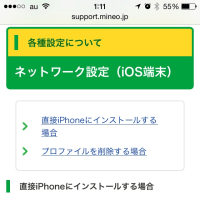

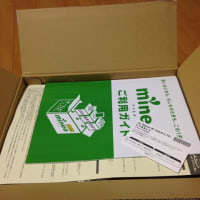


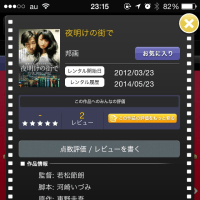
※コメント投稿者のブログIDはブログ作成者のみに通知されます